在当今数字化时代,多屏工作环境已成为许多专业人士和爱好者的首选,四屏电脑不仅能显著提升工作效率,还能在娱乐和创意项目中提供沉浸式体验,无论您是程序员、设计师还是股票交易员,组装一台支持四屏显示的电脑都能让任务处理更流畅,我将分享如何一步步组装这样一台电脑,结合我的个人经验,为您提供实用指导。
准备工作:了解基本需求
在开始组装前,先明确您的使用场景,四屏电脑通常需要强大的图形处理能力,因此核心在于选择合适的硬件,预算、兼容性和性能是三大关键因素,根据我的实践,建议从显卡入手,因为它直接决定多屏输出的可行性,考虑显示器的尺寸、分辨率和接口类型,以确保整体协调。
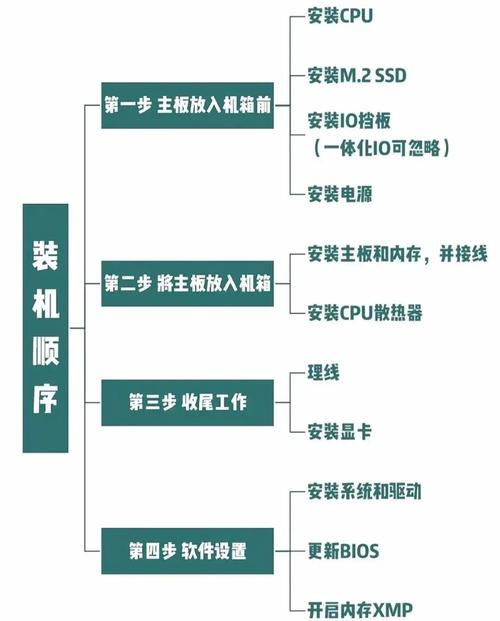
组件清单:必备硬件选择
组装四屏电脑需要以下核心部件:
- 显卡:这是多屏设置的核心,选择支持至少四个输出的显卡,例如NVIDIA GeForce RTX系列或AMD Radeon RX系列,确保显卡有HDMI、DisplayPort或DVI接口,以适应不同显示器。
- 显示器:四台显示器最好尺寸和分辨率相近,以避免视觉不适,推荐使用27英寸1080p或1440p显示器,它们平衡了成本与效果。
- 主板:选择带有足够PCIe插槽的主板,以支持高性能显卡,检查主板的其他接口,如USB和音频端口,确保扩展性。
- 处理器(CPU):多屏环境对CPU要求较高,建议选用多核心处理器,如Intel Core i7或AMD Ryzen 7系列,以处理多任务负载。
- 内存:至少16GB RAM,如果涉及视频编辑或3D渲染,32GB更理想。
- 电源:根据组件功耗选择功率充足的电源,一般600W以上可满足需求。
- 线缆和适配器:准备足够的视频线缆,如HDMI或DisplayPort线,并备好转换头以防接口不匹配。
组装步骤:从零开始搭建
组装过程需要耐心和细心,确保工作区干净,并佩戴防静电手环以避免损坏组件。

- 安装主板和CPU:将主板固定在机箱内,然后小心安装CPU和散热器,连接电源线和风扇线,确保牢固。
- 插入内存和显卡:将内存条插入主板的对应插槽,通常听到“咔嗒”声表示就位,将显卡安装到PCIe插槽,并用螺丝固定。
- 连接显示器和电源:将四台显示器分别连接到显卡的输出端口,如果接口不足,可使用主动式适配器扩展,连接电源到所有组件,并检查线路是否整齐。
- 启动和测试:接通电源后,开机进入BIOS设置,确认所有硬件被识别,如果显示器未全部亮起,检查连接或更新显卡驱动。
系统配置:优化多屏体验
硬件组装完成后,软件设置同样重要,在Windows系统中,右键点击桌面选择“显示设置”,可以调整显示器排列和分辨率,我建议将主显示器设置为任务中心,其他屏幕用于辅助工作,安装显卡厂商的驱动软件(如NVIDIA Control Panel或AMD Radeon Settings),能自定义多屏模式,例如扩展或复制显示。
对于创意工作者,使用专业软件如Adobe Premiere时,多屏布局可以大幅提升剪辑效率,游戏玩家则可通过多屏获得更广阔的视野,但需注意显卡性能是否足以支持高帧率。

常见问题与解决方案
在组装过程中,可能会遇到显示器不识别或画面闪烁的问题,这通常源于驱动过时或线缆故障,更新显卡驱动到最新版本,并尝试更换线缆,如果问题持续,检查显卡是否支持四屏输出——有些入门级显卡可能限制同时输出的数量。
另一个关键是散热:四屏工作会增加显卡负载,导致温度升高,确保机箱通风良好,必要时添加额外风扇或水冷系统,根据我的使用经历,定期清理灰尘能延长硬件寿命。
个人观点
组装四屏电脑不仅是一项技术挑战,更是提升生活质量的投资,我从多年前开始使用多屏设置,发现它在处理复杂项目时节省了大量时间,如果您是初次尝试,不必追求顶级配置,先从基础组件入手,逐步升级,兼容性和稳定性比盲目追求高性能更重要,享受这个过程,您会发现一个更高效的数字世界在眼前展开。


